
книги / Маркшейдерские приборы и технологии. Программное обеспечение и технологии
.pdf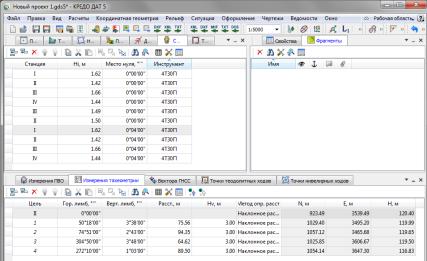
полните настройки дочерней таблицы согласно исходным данным и дополнительно включите видимость колонок «N,E,H».
Для того чтобы разграничить входные данные, относящиеся к тригонометрическому нивелированию и тахеометрической съемке, повторно введите названия станции стояния и запишите значения места зенита в соответствующую колонку. Далее в нижней таблице «Измерения тахеометрии» в первой строке укажите нулевое направление на точку и установите отчет по горизонтальному кругу, равный 0°0′. Затем добавьте строку и введите измерения на реечную точку в колонки «Гор.лимб», «Верт.лимб», «Расст.», «Hv», «Метод определ. расст.» (рис. 4.11).
Рис. 4.11. Ввод данных тахеометрической съемки
Примечание. В таблице «Измерения тахеометрии» нумерация реечных точек производится автоматически.
Координаты точки наведения рассчитываются непосредственно при вводе данных в таблицу и отображаются в соответствующих колонках, если известны координаты пункта стояния и дирекционный угол на пункт ориентирования или его пространственное положение. Сама точкаиее связинаглядно представлены на плане (рис. 4.12).
41
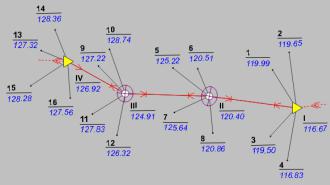
Если после расчета координат пунктов тахеометрической съемки изменены координаты опорных пунктов станций тахеометрии или дирекционные углы на пункт ориентирования, то необходимо выполнить полный перерасчет всей тахеометрии.
Примечание. Полный перерасчет тахеометрии выполняется автоматически после предобработки и уравнивания.
Рис. 4.12. Графическое окно проекта
По результатам обработки формируется «Ведомость координат», доступная через команду «Меню» → «Ведомости».
5.КОДИРОВАНИЕ ПРИ ВЫПОЛНЕНИИ ТАХЕОМЕТРИЧЕСКОЙ СЪЕМКИ
Цель: отработать навыки создания кодов для производства тахеометрической съемки и дальнейшего отображения объектов съемки согласно присвоенным обозначениям кодов.
Задачи:
1.Создать классификатор из 10 кодов с помощью ПО Leica FlexOffice.
2.Создать FRT-формат, включив в него переменные (Target, X, Y, Z, Code) с помощью ПО Leica FlexOffice.
42
3.Импортировать классификатор и FRT-файл в электронный тахеометр.
4.Выполнить топографическую съемку 50 пикетов с использованием классификатора.
5.Экспортировать данные тахеометрической съемки в созданном формате на персональный компьютер.
6.Создать классификатор в программе «КРЕДО ДАТ» и импортировать в нее полевые измерения.
Приборы и принадлежности: электронный тахеометр Leica FlexLineTS06plus, штатив, персональный компьютер с программными продуктами Leica FlexOffice и «КРЕДО ДАТ 5.1».
Состав отчета по лабораторной работе:
•цель, задачи, используемое оборудование;
•порядок выполнения лабораторной работы с описанием выполняемых действий и рисунками, подтверждающими их;
•таблица со списком кодов и их описанием;
•список координат точек;
•план топографической съемки с условными обозначениями
в«КРЕДО ДАТ»;
•выводы по работе.
Методические указания к выполнению лабораторной работы
Данную лабораторную работу условно можно разделить на три этапа. Первый – создание классификатора кодов и формата FRT
в ПО FlexOffice с |
последующим импортом созданных |
файлов |
в тахеометр, второй |
– производство тахеометрической |
съемки |
с применением кодировки и экспорт результатов измерений; третий – импорт результатов измерений в систему «КРЕДО ДАТ».
Создание классификатора кодов и FRT формата в ПО
FlexOffice
Классификатор кодов
Классификатор представляет собой совокупность тематических объектов, имеющих иерархическую структуру, в которой содержит-
43

ся информация о типах топографических объектов, представляющих различные виды топографо-геодезических работ и инженерных изысканий.
Для того чтобы создать классификатор, запустите Leica FlexOffice и во вкладке «Управление» выберите пункт «Списки кодов», в результате активируется окно «Управл. списками кодов». В этом окне нажмите на «правую» кнопку мыши и выберите из всплывающего списка пункт «НовСписКодов». В появившемся окне задайте имя и расположение новому файлу. Далее выделите созданный список кодов и нажмите «правую» кнопку мыши. В раскрывшемся окне выберите пункт «Новый Код…», где заполните строки «Имя кода», «Быстрый код». Далее аналогичным образом создайте еще 9 кодов для будущей съемки объектов (рис. 5.1).
Рис. 5.1. Создание классификатора кодов
Сохраните классификатор через команду «Запись на…» → «Жёсткий диск или USB…» из контекстного меню созданного списка кодов.
FRT-формат
Создайте FRT-формат с переменными: цель визирования, координаты X, Y, Z и код точки с помощью модуля «Менеджер форматов файлов» ПО FlexOffice (рис. 5.2) или воспользуйтесь форматом
TS_PXYZC_Leica, доступным по ссылке (URL: http://leicats06.ru/downloads).
44
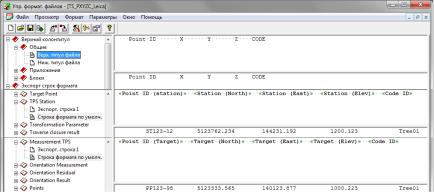
Рис. 5.2. Создание формата *.FRT
В заключение первого этапа лабораторной работы импортируйте созданный классификатор кодов и файл формата в электронный тахеометр Leica FlexLine с помощью кабеля или флеш-накопителя (см. Лабораторную работу № 2).
Тахеометрическая съемка
Выполните топографическую съемку (не менее 50 точек) с применением созданного классификатора. Место проведения съемки 4 этаж главного корпуса ПНИПУ. После выбора участка съемки установите прибор и приведите его в рабочее положение. Затем создайте новый проект и произвольно выполните ориентировку станции. Координаты точки стояния вычислите по формулам (2.1)–(2.3).
Активизируйте режим «Q-съемка» (рис. 5.3, а) и, выбирая загруженные коды через соответствующую команду (рис. 5.3, б), выполните тахеометрическую съемку выбранного участка с использованием всех созданных кодов.
По завершении съемки экспортируйте измерения в загруженном ранее формате FRT с помощью кабеля или флеш-карты.
Импорт результатов измерений в систему «КРЕДО ДАТ»
Для того чтобы полученные измерения были корректно считаны программой «КРЕДО ДАТ», требуется создать и загрузить свой классификатор.
45
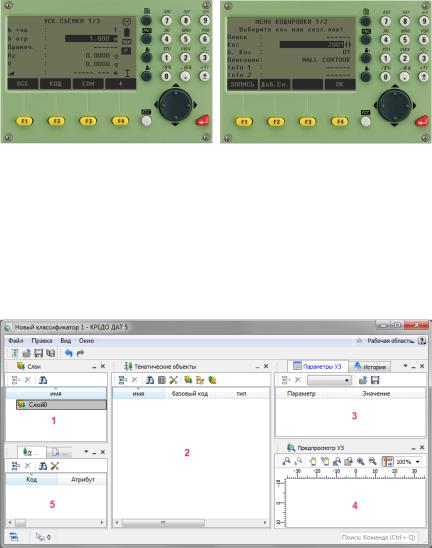
а |
б |
Рис. 5.3. Выбор режима: а – режим «Q-съемка»; б – выбор кода для точки наблюдения
Cоздание классификатора
В главном меню программы выбираете «Файл» → «Создать» → «Классификатор». Открывшийся «Классификатор» делится на пять окон: «Слои», «Тематические объекты», «Параметры условного знака (УЗ)», «Предпросмотр УЗ», «Семантические свойства» (рис. 5.4).
Рис. 5.4. Рабочее окно классификатора
Примечание. В корневом каталоге программы «КРЕДО» находятся два стандартных классификатора Classifikator_2010.cls4
и Classifikator_2018.cls4.
46
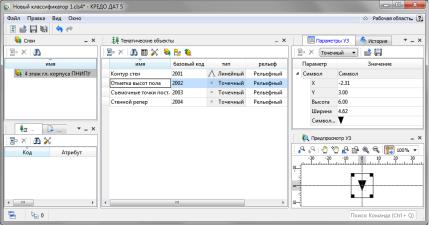
В окне «Тематические объекты» воспользуйтесь командой «Вставить УЗ» и заполните колонки «имя» и «базовый код» добавленной строки. Затем перейдите в окно «Параметры УЗ» и из всплывающего списка выберите тип локализации условного знака: точечный, линейный или площадной. После чего загрузите символ в формате *.svg или *.dwg и настройте параметры отображения УЗ
(рис. 5.5).
Рис. 5.5. Ввод данных тематических объектов
Примечание. Символы условных знаков можно скачать из стандартного классификатора, находящегося в корневом каталоге программного обеспечения. Далее аналогичным образом заполните таблицу оставшимися кодами.
Импорт измерений в «КРЕДО ДАТ»
Создайте новый проект и откройте свойства проекта. В разделе «Карточка проекта» перейдите на вкладку «Классификатор» и укажите путь к созданному классификатору. Остальные настройки выполните самостоятельно.
Активизируйте «Меню» → «Файл» → «Импорт» → «Импорт точек по шаблону». В раскрывшемся окне откройте файл тахеометрической съемки с полевым кодированием и на панели инструмен-
47
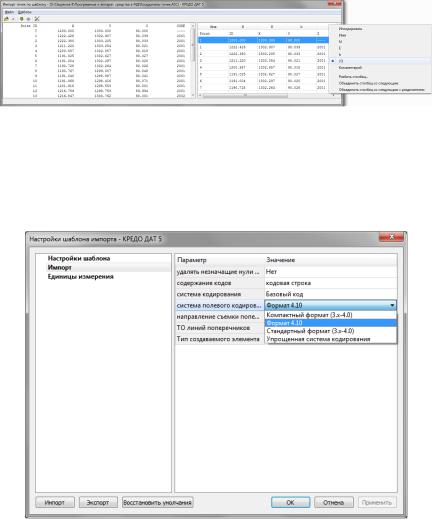
тов нажмите «Загрузить все данные», после чего в правой части открытого окна отобразятся все результаты измерений. Затем присвойте колонкам имена, соответствующие полевым измерениям
«Загрузить все данные», после чего в правой части открытого окна отобразятся все результаты измерений. Затем присвойте колонкам имена, соответствующие полевым измерениям
(рис. 5.6).
Рис. 5.6. Импорт точек по шаблону
Далее откройте настройки, вызвав соответствующую команду на панели инструментов и в строке «Система полевого кодирования» вкладки «импорт» из всплывающего списка выберите «Фор-
мат 4.10» (рис. 5.7).
Рис. 5.7. Настройка шаблона импорта
48
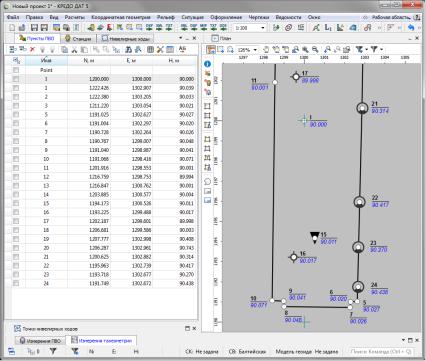
После установки настроек импорта выполните команду «Им-
портировать данные» ( ). После чего во вкладке «Пункты ПВО» появятся данные тахеометрической съемки, а на плане съемочные точки отобразятся согласно условным знакам созданного классификатора (рис. 5.8).
). После чего во вкладке «Пункты ПВО» появятся данные тахеометрической съемки, а на плане съемочные точки отобразятся согласно условным знакам созданного классификатора (рис. 5.8).
Рис. 5.8. Результат импорта данных тахеометрической съемки
6. ПОВЕРКИ ЭЛЕКТРОННОГО НИВЕЛИРА
Цель: выполнить поверки электронного нивелира в соответствии с требованиями инструкций и с помощью встроенных в него программ.
49
Задачи:
1.Ознакомиться с устройством нивелира.
2.Изучить инструкции и выполнить поверки нивелира.
3.Написать акт поверяемого нивелира.
4.Сделать вывод о пригодности прибора для работы, т.е. сопоставить полученные результаты с требованиями инструкций и техническими характеристиками прибора.
Приборы и принадлежности: нивелир Leica Sprinter 100M,
штатив, подставка, телескопическая рейка для нивелира Leica Sprinter, рулетка, отвес.
Состав отчета по лабораторной работе:
•цель, задачи, используемое оборудование;
•текстовое описание последовательности выполнения лабораторной работы с включением поясняющих схем, рисунков, скриншотов и пр.;
•выводы по работе.
Требования к акту поверки
В шапке акта поверок должна быть отображена следующая информация:
•дата, время и место проведения поверки;
•температура окружающей среды;
•полное название прибора и его серийный номер;
•ФИО поверителей.
Операции поверки
Проверка внешнего состояния и комплектности
Поверку выполняютвизуальным осмотром иобращают внимание:
•на чистоту оптических деталей зрительной трубы;
•контрастность и четкость изображения нитей сетки;
•отсутствие коррозии и дефектов на приборе, которые могут затруднить работу с прибором;
•комплектность нивелира согласно его паспорту.
Опробование
Проверку работоспособности нивелира и взаимодействие его
подвижных узлов производят опробованием. При этом обращают внимание:
50
